Notes 앱은 iOS 인터페이스에서 중요한 역할을 합니다! 간단한 알림에서 중요한 은행 계좌 번호에 이르기까지 모든 유용한 정보를 기록합니다. 하지만 우리의 모든 중요한 자료가 안전하지 않은 상태로 계속 방치되는 것이 공정합니까?
iPhone을 도난당했다면? 또는 자녀가 Notes 앱에서 중요한 세부 정보를 실수로 삭제했다면 어떻게 하시겠습니까? 이 모든 것을 고려하여 iOS 11에서는 이제 메모를 암호로 보호하여 메모를 안전하게 보호할 수 있습니다. 이는 개인 정보 보호를 위한 2단계 체크포인트를 만들어 누군가가 전화기의 암호를 해독하더라도 메모 앱에 있는 개인 정보에 액세스할 수 없도록 하는 것과 같습니다.
iPhone 및 iPad에서 메모를 잠그는 방법을 살펴보겠습니다.
iPhone 및 iPad에서 메모를 잠그는 방법
iOS 기기에서 메모를 잠그려면 다음 빠른 단계를 따르세요.
- iPhone 및 iPad에서 Notes 앱을 엽니다.
- 이제 보호하려는 특정 메모를 왼쪽으로 스와이프하거나 비밀번호 보호를 활성화합니다.
- 메모를 왼쪽으로 스와이프하면 여러 옵션이 제공되므로 세 가지 중에서 회색 자물쇠 모양 아이콘을 탭하세요.
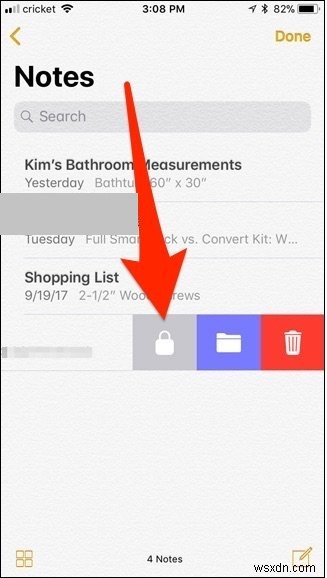 4. 이제 비밀번호를 설정해야 하는 다음 화면으로 리디렉션됩니다.
4. 이제 비밀번호를 설정해야 하는 다음 화면으로 리디렉션됩니다.
5. Touch ID 보호를 사용하여 특정 정보를 보호할 수도 있습니다. 이렇게 하려면 터치 ID 스위치를 전환하기만 하면 됩니다.
6. 마지막으로 모든 세부 정보를 입력했으면 화면 오른쪽 상단에 있는 "완료"를 누릅니다.
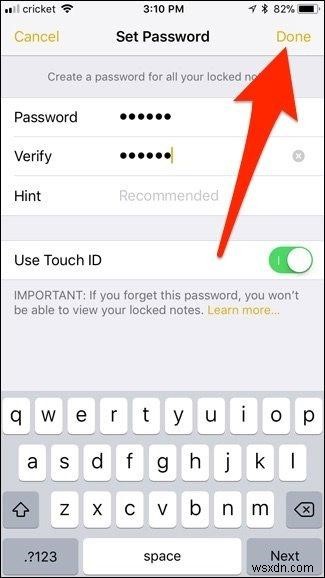 7. 이제 모든 메모가 저장된 Notes 앱 기본 화면으로 돌아갑니다. 비밀번호로 보호된 메모 옆에 작은 회색 자물쇠 아이콘이 표시됩니다.
7. 이제 모든 메모가 저장된 Notes 앱 기본 화면으로 돌아갑니다. 비밀번호로 보호된 메모 옆에 작은 회색 자물쇠 아이콘이 표시됩니다.
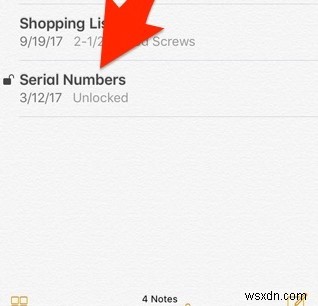 8. 처음에는 잠금 해제 상태를 유지합니다. 특정 메모를 잠그려면 화면 하단의 "지금 잠금" 옵션을 탭하세요.
8. 처음에는 잠금 해제 상태를 유지합니다. 특정 메모를 잠그려면 화면 하단의 "지금 잠금" 옵션을 탭하세요.
이제 미리보기 텍스트를 포함하여 특정 메모가 비밀번호로 보호됩니다. 탭하면 잠금으로 표시됩니다.
iPhone 및 iPad에서 메모를 잠금 해제하는 방법
- 특정 메모의 잠금을 해제하려면 '메모 보기'를 탭하세요.
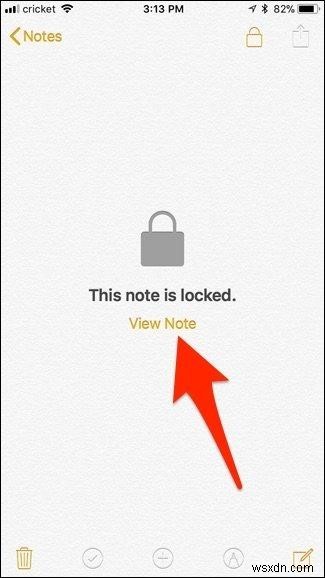
- 처음에 선택한 보안 방법에 따라 여기에서 선택할 수 있습니다.
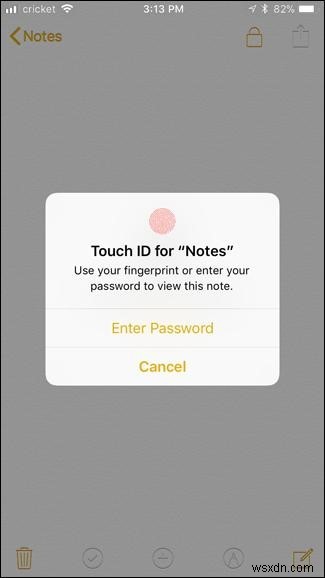
- Touch ID에 지문을 사용하거나 단순히 암호를 입력하여 메모를 잠금 해제할 수 있습니다.
작업을 마친 후에는 다시 잠그는 것을 잊지 말고 작은 자물쇠 아이콘을 탭하여 나중에 읽지 않도록 보호하세요.
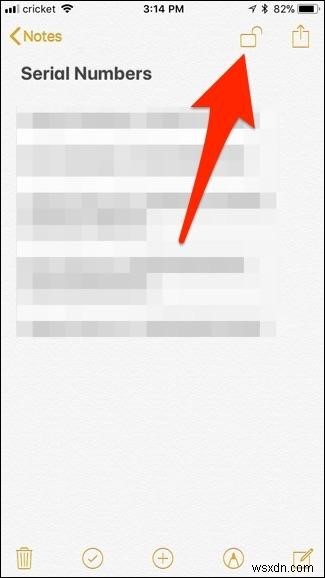
다음 읽기: 전문가처럼 iPhone 동영상을 촬영하는 7가지 팁
간단하지 않나요? 우리가 이전에 말했듯이. 따라서 이러한 방식으로 모든 메모를 비밀번호로 보호하여 다른 사람의 손이 닿지 않는 곳에 보관할 수 있습니다!
